Configurazione di stack LEMP in Ubuntu e altre piattaforme non è un grosso problema. Tuttavia, se desideri configurare alcune funzionalità aggiuntive come l'installazione di certificati SSL, l'ottimizzazione della cache per aumentare la velocità del sito, l'aggiunta di un ulteriore livello di protezione, l'aumento della velocità di pubblicazione dei contenuti e molto altro, ti suggerisco di dare un'occhiata a uno script chiamato Webinoly . È un semplice script che ti consente di configurare in modo semplice e sicuro lo stack LEMP ottimizzato per wordpress e altri tipi di siti Web nel sistema operativo Ubuntu. Basta noleggiare un VPS o un server dedicato, installare Ubuntu e distribuire l'ambiente del server Web per ospitare siti Web in pochi minuti utilizzando Webinoly.
Utilizzando lo script Webinoly, possiamo facilmente distribuire quanto segue nel sistema Ubuntu:
- Server web Nginx con FastCgi Cache e Redis Object Cache
- MariaDB (MySQL)
- PHP
- Wordpress o qualsiasi tipo di sito Web come HTML, PHP.
Inoltre, fornisce una serie di strumenti e comandi per aggiungere le seguenti funzionalità extra e best practice per i tuoi siti web:
- Installa certificati SSL gratuiti per il tuo sito con Let's Encrypt .
- Abilita il supporto HTTP/2 per aumentare la velocità dei contenuti dei tuoi siti web.
- Configura FastCgi Cache e Redis Object Cache per aumentare il tempo di caricamento del sito web.
- Ottieni un voto A+ sul test Qualys (SSL Labs).
- Ottimizza automaticamente il tuo server web per ottenere il massimo dalle risorse disponibili.
- Configura e modifica la configurazione del tuo server secondo le tue esigenze.
- Distribuzione wordpress in uno o più siti.
- Comandi unici per creare, disabilitare ed eliminare facilmente i siti.
- Installa Duplicity strumento per eseguire il backup dei tuoi siti su servizi esterni come Amazon S3, tra gli altri.
- Installa PhpMyAdmin per gestire i database tramite un browser web.
- Supporto per la configurazione automatica di database esterni come Amazon RDS.
- Installa Postfix per inviare e ricevere e-mail dal tuo sito.
- Configurazione e ottimizzazione automatiche di WordPress
- Attiva un ulteriore livello di protezione sulla pagina di accesso di WordPress con l'autenticazione HTTP.
- Carica o aggiorna i contenuti dei tuoi siti tramite SFTP.
- Visualizzatore di log in tempo reale.
- E molto altro ancora.
Webinoly è completamente open source e gratuito e il suo codice sorgente è disponibile su GitHub.
Imposta facilmente stack LEMP e Wordpress ottimizzati in Ubuntu
Al momento della stesura di questa guida, Webinoly supporta solo Ubuntu 16.04 o 18.04 Edizioni LTS. Come ho già detto, configurare un server web LEMP ottimizzato non è così difficile. Tutto quello che devi fare è eseguire i seguenti comandi nella tua macchina Ubuntu.
$ sudo ap-get install wget
$ wget -qO weby qrok.es/wy && sudo bash weby 3
Ora, siediti e prendi una tazza di caffè. I comandi precedenti installeranno e configureranno tutti gli strumenti necessari, abiliteranno le funzioni di sicurezza e le migliori pratiche per il tuo server web LEMP. Al termine dell'installazione, ti verranno fornite le password di accesso al database di root e amministratore utenti. Cambiali e salvali in un luogo sicuro.
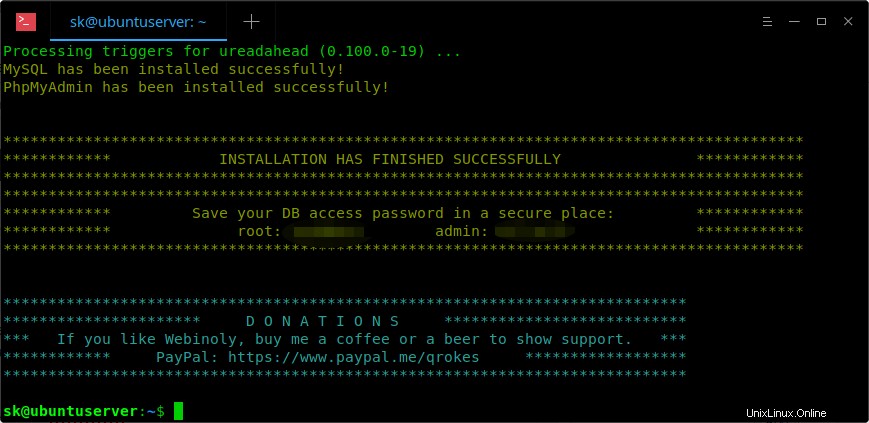
Installazione di Webinoly terminata
Una volta che il server LEMP è pronto, distribuisci il tuo primo sito Wordpress usando il comando:
$ sudo site example.com -wp
Ti verranno poste una serie di domande. Rispondi di conseguenza e completa la creazione del sito wordpress.
Do you need to setup new MySQL database? [Y/n] Create WP-Config file automatically? [Y/n] Database Host [localhost]:Database Name [example_com]: Database User [example_com]: Database Password [A4PXURg5]: Database Prefix [wp_]: Site example.com has been successfully created!
Per accedere alla dashboard di PhpMyAdmin, vai a http://domain.com:22222 URL dal tuo browser web. Sostituisci dominio.com con il tuo nome di dominio.
Allo stesso modo, puoi distribuire qualsiasi istanza wordpress singola o multisito in modo facile e veloce.
Utilizzo della riga di comando di Webinoly
Webinoloy fornisce una manciata di comandi per eseguire le seguenti attività:
- Gestisci, configura il tuo server web utilizzando webinoly comando.
- Visualizza i log utilizzando log comando.
- Installa, rimuovi gli strumenti installati da Webinoly sul tuo server Ubuntu usando stack comando.
- Crea e gestisci siti web utilizzando sito comando.
- Configura l'autenticazione HTTP utilizzando HttpAuth comando.
Esempi di comando "Webinoly"
Il comando webinoly viene utilizzato per gestire, configurare e modificare le impostazioni nel tuo server web.
Per visualizzare tutti i dettagli sull'installazione, configurazione e ottimizzazione effettuata dallo script Webinoly, eseguire:
$ sudo webinoly -info
Aggiorna Webinoly all'ultima versione disponibile:
$ sudo webinoly -update
Verifica l'integrità dei file relativi a Webinoly e altri pacchetti installati:
$ sudo webinoly -verify
Se non hai già impostato il fuso orario in PHP, puoi impostarlo in qualsiasi momento usando il comando:
$ sudo webinoly -timezone
Webinoly salva una copia del tuo nome utente e password DB generati automaticamente durante l'installazione.
Per visualizzare il nome utente e la password del database, eseguire:
$ sudo webinoly -dbpass
Tieni presente che se hai già modificato le password generate automaticamente, al momento non puoi recuperarle. Questo è un bug e dovrebbe essere risolto nella prossima versione.
Webinoly utilizza la porta 22222 per tutti gli strumenti per impostazione predefinita. Se desideri modificare la porta, esegui il comando seguente e inserisci il numero di porta offerto:
$ sudo webinoly -tools-port
Oppure usa semplicemente questo comando:
$ sudo webinoly -tools-port=<port-number>
Webinoly ti consente di caricare file nella directory principale del tuo sito Web tramite SFTP. Puoi consentire l'accesso SFTP all'utente www-data, esegui:
$ sudo webinoly -login-www-data
L'utente www-data ha permessi molto limitati e può accedere al tuo sito solo tramite SFTP. Per revocare l'autorizzazione, esegui semplicemente:
$ sudo webinoly -nologin-www-data
Modifica le impostazioni della cache FastCGI usando il comando:
$ sudo webinoly -config-cache
I parametri temporali devono essere specificati nel seguente formato:
- s – secondi
- mi – minuti
- h – ore
- d – giorni
- con – settimane
- M – Mesi
- e – anni
Es.:
$ sudo webinoly -config-cache=[20d,2w,2m]
Webinoly utilizza i seguenti plugin per pubblicare i contenuti del tuo sito più velocemente.
- fastcgi
- ridi
- memcached
- Occasione
Puoi svuotare la cache in qualsiasi momento. Ad esempio, per svuotare la cache di FastCGI, eseguire:
$ sudo webinoly -clear-cache=fastcgi
Per svuotare tutta la cache, il comando sarebbe:
$ sudo webinoly -clear-cache=all
Esempi di comando "Registro":
Il comando log viene utilizzato per visualizzare i dettagli del registro e vari eventi accaduti sul tuo server Ubuntu.
Per visualizzare tutti i log, esegui:
$ sudo log
Per visualizzare i dettagli del registro di un determinato sito, ad esempio dominio.com, eseguire:
$ sudo log domain.com
Per visualizzare tutto il registro degli errori, utilizzare:
$ sudo log -error
Per visualizzare il registro degli errori di un particolare dominio:
$ sudo log domain.com -error
Per visualizzare i log relativi a wordpress, esegui:
$ sudo log domain.com -wp
Per visualizzare i log generati da un'applicazione come PHP, MySQL, fai:
$ sudo log -php
$ sudo log -mysql
Se non vuoi i log, disattivali come mostrato di seguito.
$ sudo log -only-error=on
$ sudo log dominio.com -only-error=on
Per riattivare i log, usa -only-error=off opzione.
Esempi di comando "Impila":
Il comando stack viene utilizzato per installare e rimuovere pacchetti e strumenti installati dallo script Webinoly.
Diciamo che se vuoi installare Nginx, esegui semplicemente:
$ sudo stack -nginx
Installa MySQL:
$ sudo stack -mysql
Oppure, installa l'intero stack LEMP con il comando:
$ sudo stack -lemp
Per rimuovere un pacchetto, esegui:
$ sudo stack -mysql -purge
Esempi di comandi "Sito":
Il comando site viene utilizzato per gestire i siti Web ospitati nel server Web. Usando questo comando possiamo creare siti HTML, PHP e wordpress.
Visualizza l'elenco dei siti ospitati nel tuo server:
$ sudo site -list
Esempio di output:
- 22222 - example.com - html
Crea un sito HTML di base:
$ sudo site domain.com -html
Crea un sito con supporto PHP:
$ sudo site domain.com -php
Crea un sito wordpress:
$ sudo site domain.com -wp
Crea multisito wordpress, nel sottodominio o nella sottodirectory:
$ sudo site domain.com -wpsubdom
$ sudo site domain.com -wpsubdir
Abilita/Disabilita cache FastCGI:
$ sudo site domain.com -cache
$ sudo site domain.com -nocache
Abilita cache durante la creazione di un sito:
$ sudo site domain.com -wp -cache
Abilita/Disabilita certificato SSL:
$ sudo site domain.com -ssl-on
$ sudo site domain.com -ssl-off
Attiva/Disattiva siti:
$ sudo site domain.com -on
$ sudo site domain.com -off
Rimuovere un sito specifico:
$ sudo site domain.com -delete
Rimuovi tutti i siti ospitati nel server web:
$ sudo site -delete-all
Esempi di comando "HttpAuth":
Il comando HttpAuth viene utilizzato per gestire gli utenti con autorizzazione ad accedere alle pagine protette dal metodo di autenticazione HTTP.
Per creare un utente che acceda alle pagine protette con l'autenticazione HTTP, eseguire:
$ sudo httpauth -add
Elimina l'utente:
$ sudo httpauth -delete
Abilita/Disabilita l'autenticazione HTTP in wordpress login:
$ sudo httpauth -wp-admin-on
$ sudo httpauth -wp-admin-off
Elenca tutti gli utenti con autenticazione HTTP:
$ sudo httpauth -list
Il comando precedente creerà un sito wordpress con cache FastCGI abilitata.
Per maggiori dettagli sulla configurazione e l'utilizzo di Webinoly, visita la documentazione ufficiale pagina o forum di supporto .
Hai mai provato Webinoly in produzione? Com'è andata? Condividi le tue opinioni su questo script nella sezione commenti qui sotto.